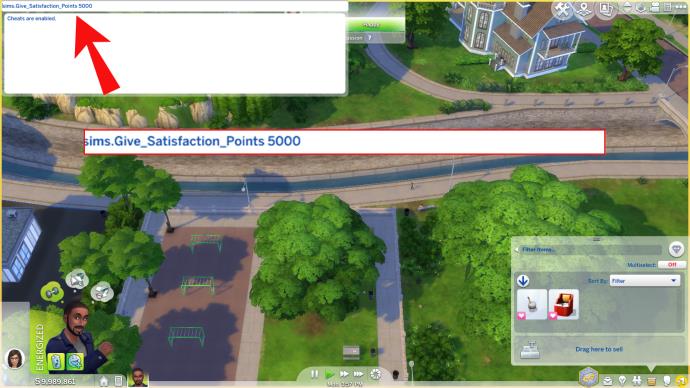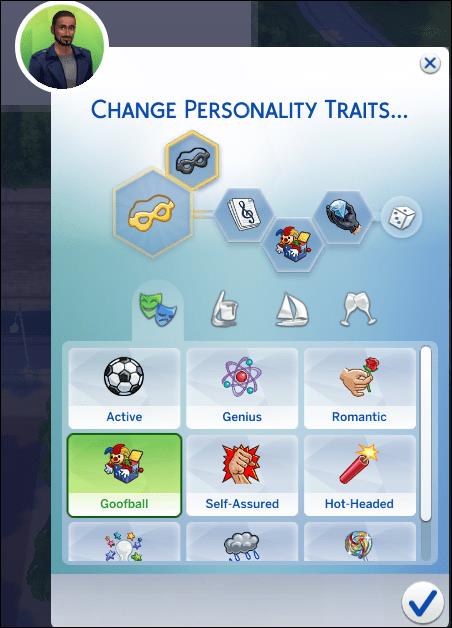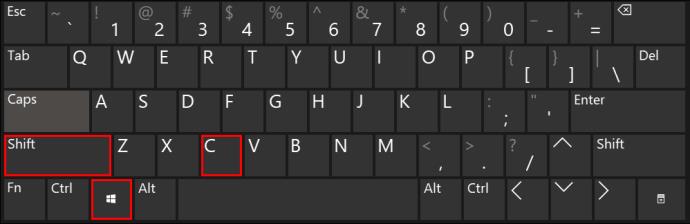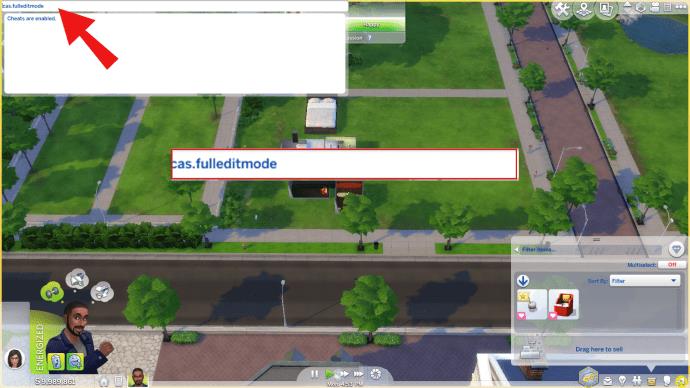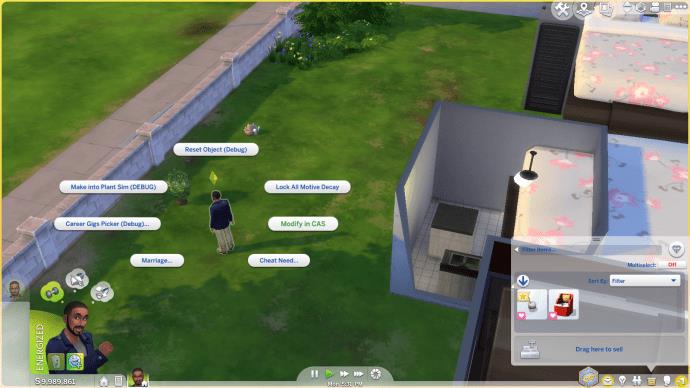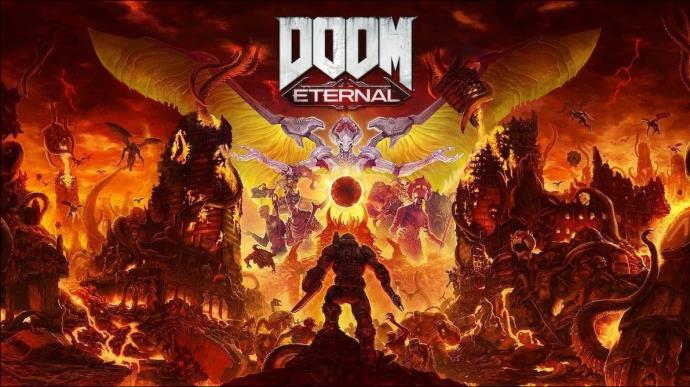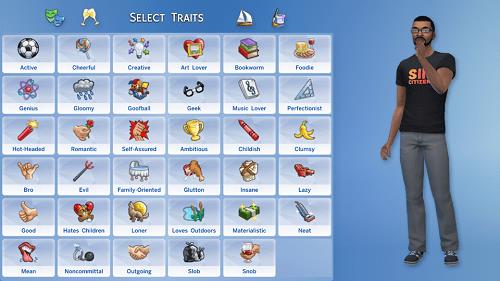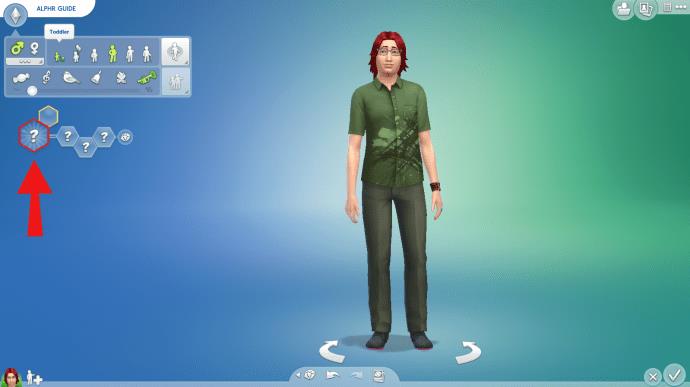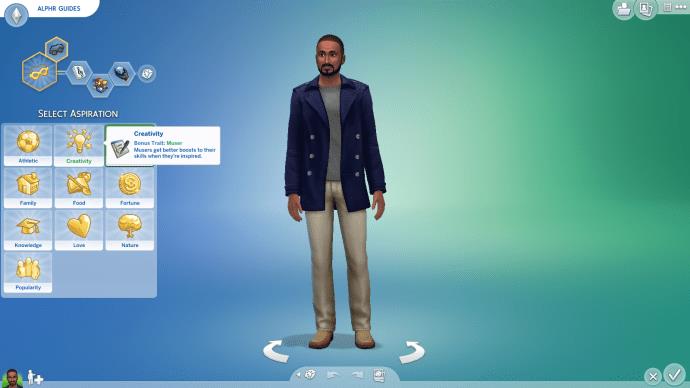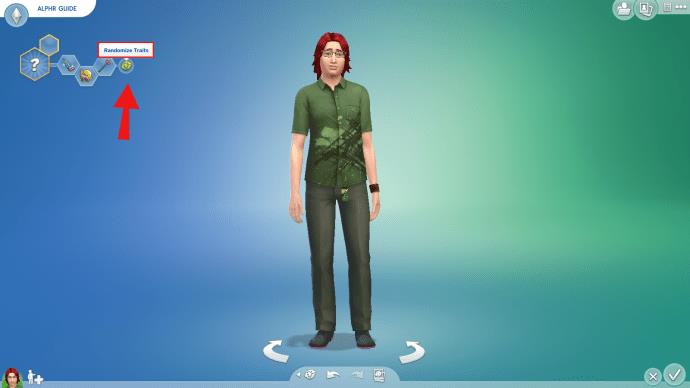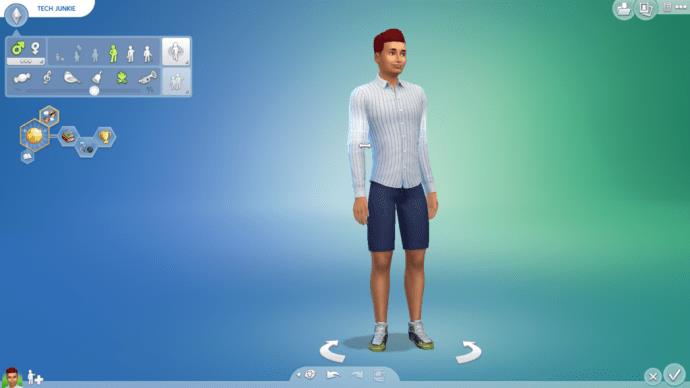L'une des principales raisons pour lesquelles les joueurs aiment les jeux Sims est le large éventail de traits de personnalité des personnages et la façon dont ils affectent le gameplay. Cependant, il se peut que vous n'aimiez parfois pas les traits que vous avez choisis. Si vous vous demandez comment les changer, nous sommes là pour vous aider.

Dans ce guide, nous expliquerons comment modifier les traits dans Les Sims 4 lors de la création d'un Sim et ensuite, avec et sans astuces. Nous répondrons également à certaines des questions les plus courantes liées aux traits dans Les Sims 4.
Modification des caractéristiques sur PC, XBOX ou PS4
Pour les joueurs qui préfèrent ne pas utiliser de triche, changer les traits de caractère après sa création n'est pas si simple. Pour ce faire sur un PC, Xbox ou PS4, suivez les étapes ci-dessous :
- Collectez 5000 points de satisfaction. Cela peut être fait en collectant des caprices ou en utilisant une triche.
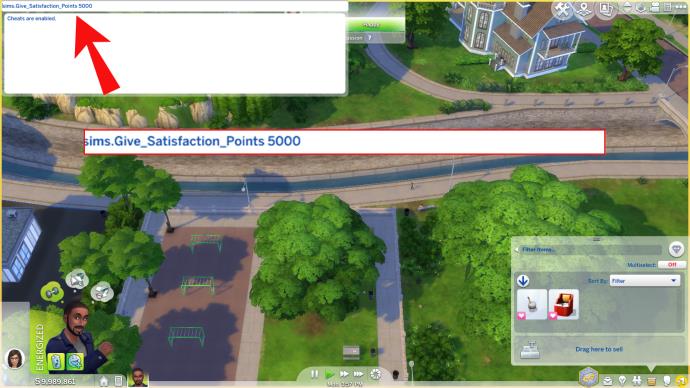
- Visitez la boutique de récompenses et achetez la potion de rééducation.

- Buvez la potion. Une fenêtre contextuelle apparaîtra ; sélectionnez les traits que vous souhaitez modifier.
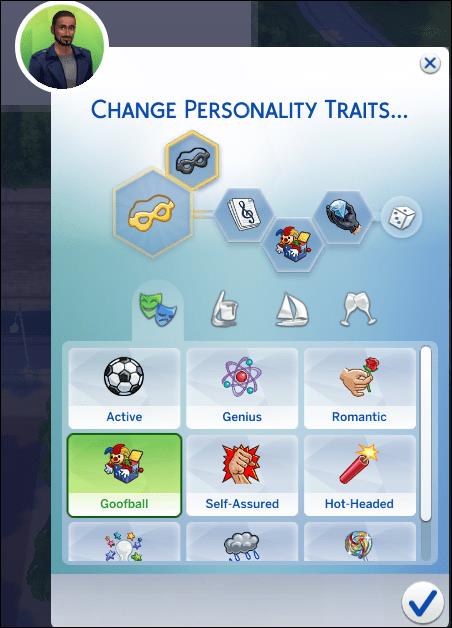
Comment changer les traits dans Les Sims 4 avec une triche sur un PC
Si vous ne voulez pas perdre de temps à collecter des points, vous pouvez utiliser des astuces pour modifier les traits de votre Sim. Pour ce faire sur un PC, suivez les instructions ci-dessous :
- Appuyez sur Ctrl + Maj + C sur votre clavier et tapez testingcheats , puis appuyez sur Entrée .
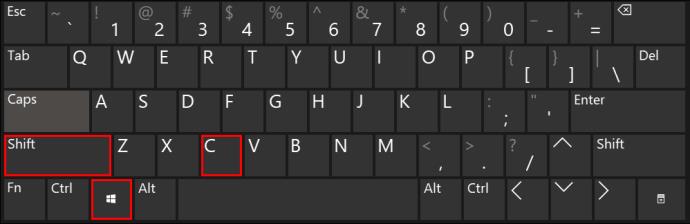
- Tapez cas.fulleditmode et appuyez sur Entrée .
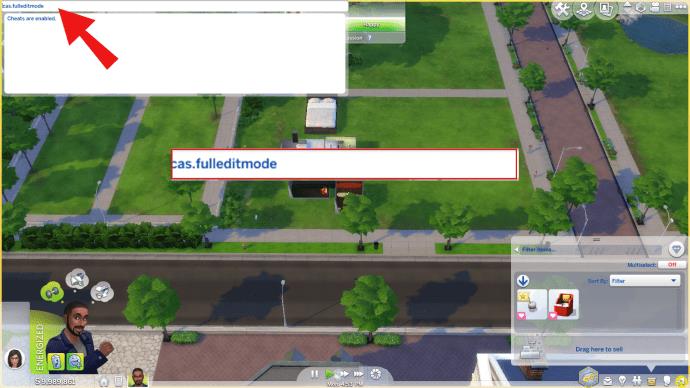
- Appuyez sur Échap sur votre clavier pour fermer la zone de saisie de triche.
- Maintenez la touche Maj enfoncée et cliquez sur le Sim dont vous souhaitez modifier les traits.
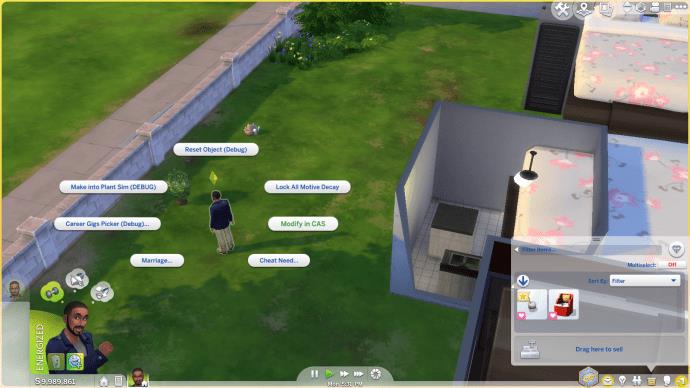
- Choisissez Modifier dans CAS .
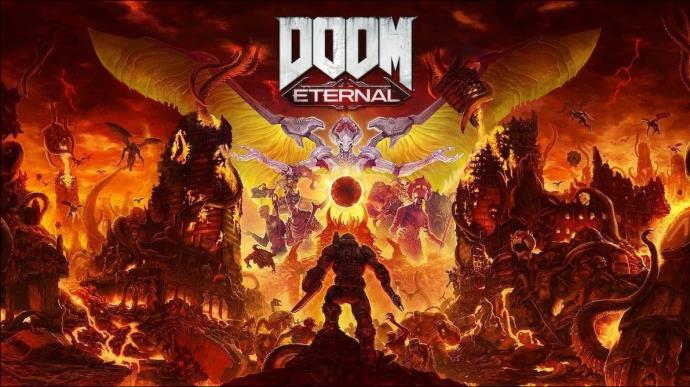
- Le menu Créer un Sim apparaîtra, où vous pourrez modifier n'importe quel trait.
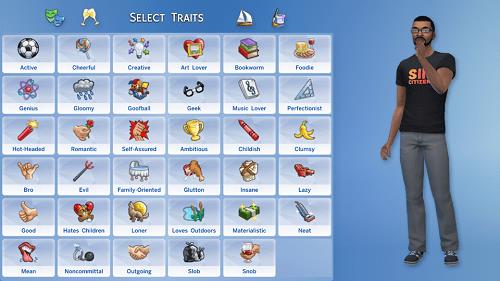
Le menu Créer un Sim apparaîtra, où vous pourrez modifier n'importe quel trait.
Comment changer les traits dans Les Sims 4 avec une triche sur Xbox et PS4
Pour les joueurs sur console, les étapes de modification des traits de Sim à l'aide de tricheurs ne sont que légèrement différentes de celles des joueurs sur PC. Pour utiliser les astuces sur Xbox et PS4, suivez les étapes ci-dessous :
- Appuyez simultanément sur R1 / RB , R2 / RT , L1 / LB et L2 / LT et maintenez-les enfoncés pendant quelques secondes.
- Tapez testingcheats et sélectionnez Enter .
- Sélectionnez un Sim dont vous souhaitez modifier les traits et appuyez à nouveau sur R1 / RB , R2 / RT , L1 / LB et L2 / LT en même temps.
- Tapez cas.fulleditmode et sélectionnez Enter .
- Choisissez Modifier dans CAS et modifiez les traits souhaités.
Comment choisir des traits dans le mode Les Sims 4 CAS
Pour choisir des traits dans le mode Créer un Sim, suivez les étapes ci-dessous :
- Entrez dans le mode CAS , soit en choisissant de créer un nouveau Sim, soit en utilisant un code de triche.
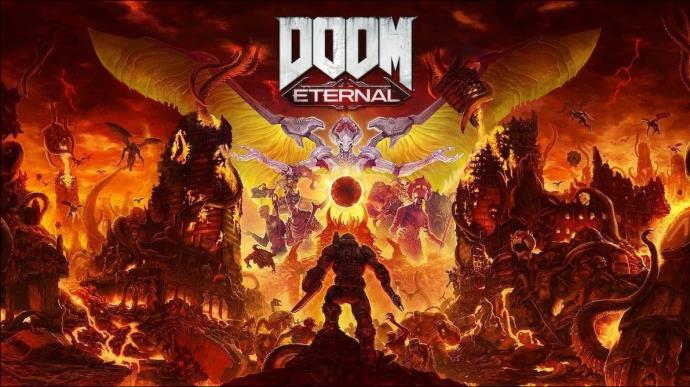
- Après avoir choisi le nom, l'âge et le sexe de votre Sim, le menu des traits s'ouvrira.
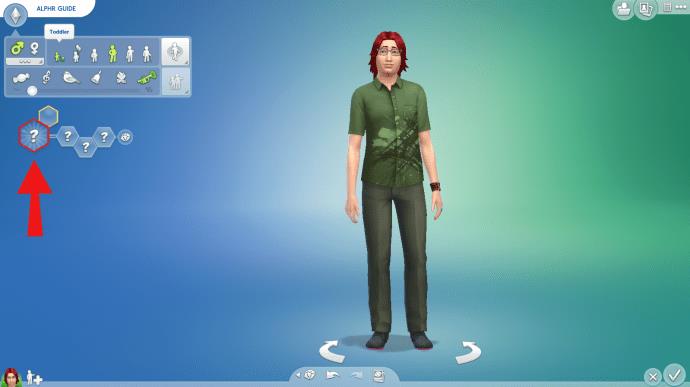
- Cliquez sur les hexagones de trait pour voir toutes les options.
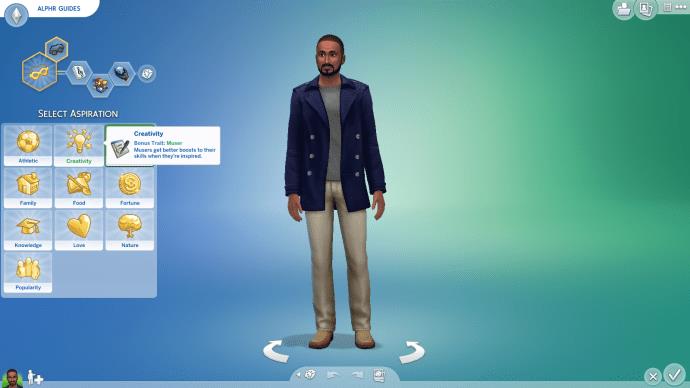
- Choisissez les traits. Vous pouvez choisir de les choisir au hasard en cliquant sur l'icône du dé.
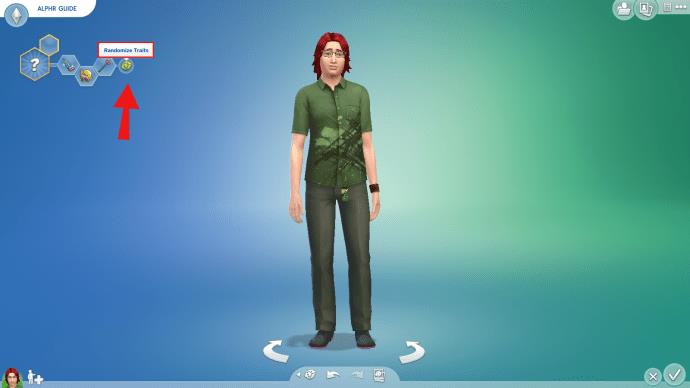
Astuce : certains traits mutuellement exclusifs ne peuvent pas être choisis ensemble.
Questions fréquemment posées
Lisez cette section pour trouver des réponses à certaines des questions les plus courantes liées aux traits dans Sims 4.
Pouvez-vous changer les traits dans Sims 4 dans le MC Command Center ?
Malheureusement, il n'est pas encore possible de changer de traits à l'aide du MC Command Center. Le créateur de MCCC ne prévoit pas d'y travailler tant que les développeurs du jeu n'auront pas implémenté un nouvel élément d'interface utilisateur.
Pourquoi ne puis-je pas changer les traits de mon Sim ?
Une fois que vous avez créé un personnage, ses traits ne peuvent plus être modifiés à moins que vous ne preniez une potion de re-traitement ou que vous n'utilisiez des astuces. Parfois, les traits ne peuvent pas être modifiés même en mode CAS - cela se produit lorsque vous utilisez le mode Histoire. Dans ce mode, les traits de caractère sont déterminés par vos réponses à un quiz. Cependant, vous pouvez également modifier les traits dans le mode Histoire en utilisant des astuces.
Quels types de traits y a-t-il dans les Sims 4 ?
Il existe plusieurs types de traits dans Sims 4 - personnalité, mort, bonus et récompense. Les traits de personnalité comprennent les traits émotionnels, de passe-temps, de style de vie et sociaux. Les traits de mort déterminent comment un Sim mourra et comment il agira lorsqu'il deviendra un fantôme. Les traits de bonus et de récompense sont différents, principalement liés aux capacités d'un Sim. Par exemple, un personnage peut apprendre à agir ou à améliorer ses relations avec les animaux.
Combien de traits un Sim peut-il avoir ?
En mode CAS, vous pouvez sélectionner jusqu'à trois traits de personnalité pour un Sim adulte, jusqu'à deux traits pour un adolescent et un seul trait pour les enfants et les tout-petits. Lorsque les enfants Sims grandiront, vous aurez la possibilité de sélectionner plus de traits. Les traits bonus peuvent être sélectionnés avec l'aspiration d'un personnage. Vous ne pouvez choisir qu'un seul trait bonus, et il ne peut pas être modifié ultérieurement. Les traits de mort peuvent être choisis à la mort, un seul par personnage. Les traits de récompenses sont illimités.
Personnalisez votre Sim comme vous le souhaitez
Espérons qu'avec l'aide de notre guide, vous pouvez désormais modifier les traits de vos Sims à tout moment du jeu. Après tout, les personnages peuvent changer avec le temps, tout comme les vraies personnes. La possibilité de rendre chaque Sim unique est ce qui rend le jeu si agréable.
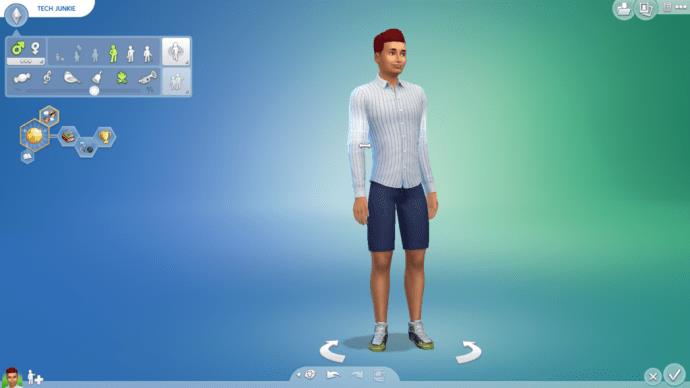
Quels sont les traits de Sims que vous aimez le plus et le moins ? Préférez-vous le faire rapidement et utiliser des tricheurs pour changer de traits ou jouer franc jeu et acheter la potion de re-traitement ? Partagez vos opinions dans la section des commentaires ci-dessous.